Agregar efectos de transición de video a Adobe Premiere Pro
Cómo agregar efectos de transición de pantalla a videos editados
Cómo aplicar efectos de transición de video (transición)
La última vez aprendimos sobre la edición de cortes y los subtítulos de Premiere Pro. Si la pantalla cambia repentinamente durante la edición de corte, puede reducir la concentración en el video, por lo que es necesario un efecto de transición de pantalla. En este episodio, veremos los efectos de transición de pantalla que le permiten moverse suavemente entre pantallas.
1. Seleccione la sección de transición
Seleccione el video al que desea aplicar un efecto de transición de video en la línea de tiempo.
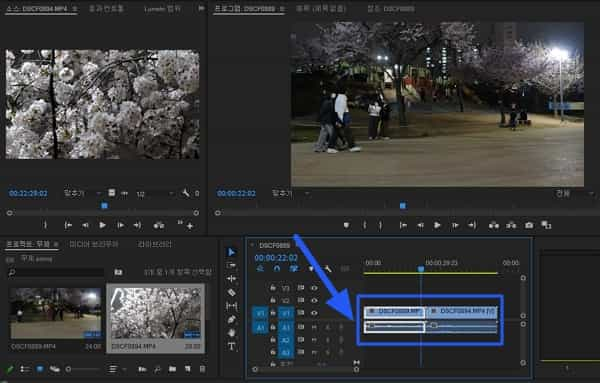
2. Seleccione la transición de video
Una vez que haya seleccionado el video al que desea aplicar una transición, vaya a la pestaña Efectos en el panel Proyecto y seleccione Transición de video. Puede elegir entre una variedad de efectos de transición de video, como desvanecimiento a negro y disolución de luz.
Como ejemplo, elegiré una disolución cruzada, que se usa comúnmente en muchos videos.
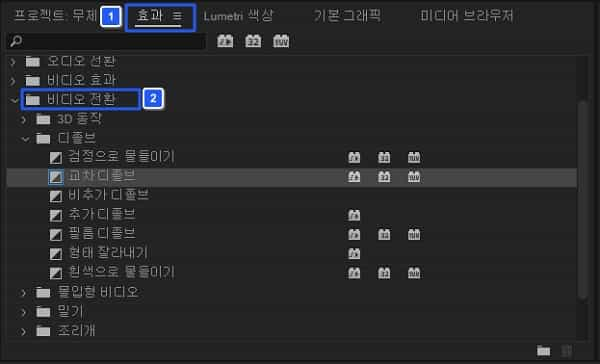
3. Agregue el efecto de transición deseado
Si selecciona un efecto en el panel del proyecto, puede agregar un efecto de transición arrastrando y soltando.

4. Confirme la aplicación del efecto de transición de pantalla.
Si agregó un efecto de transición arrastrando y soltando, puede ver que se ha aplicado como se muestra en el cuadro cuadrado de la imagen de arriba. En la mayoría de los casos, cuando se aplican efectos de vídeo, puedes comprobarlos como se muestra en la imagen de arriba.
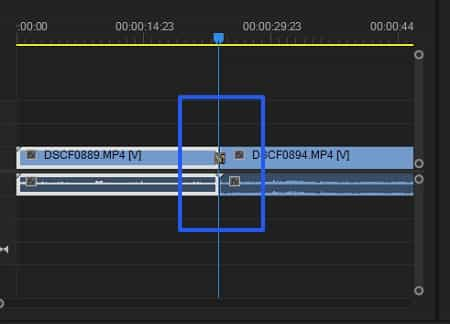
5. Verifique la salida de video
Una vez que haya confirmado la parte aplicada, esta vez reproduzca la parte correspondiente en el panel del monitor del programa para verificar que el video realmente se esté emitiendo.
En el caso de la disolución cruzada, puede utilizar un método de transición en el que una imagen desaparece gradualmente y emerge una nueva, como se muestra en la imagen de arriba. Todo el trabajo se completa una vez que vea la aplicación real como se muestra en la imagen.

Resumen
- Los efectos de transición de vídeo proporcionados por Premiere Pro son muy diversos.
- Puede agregar varios efectos de transición a cada sección de video.